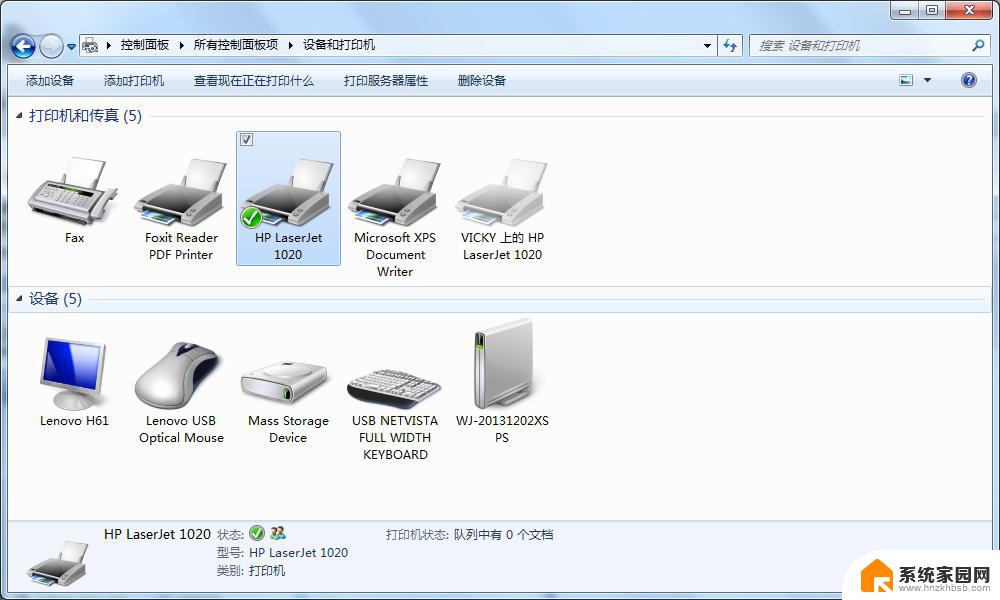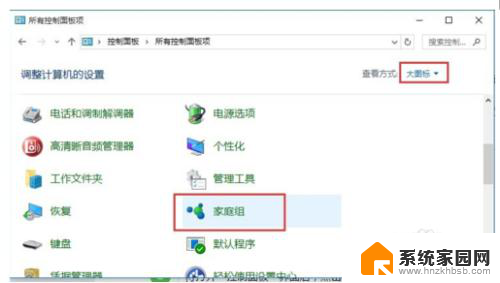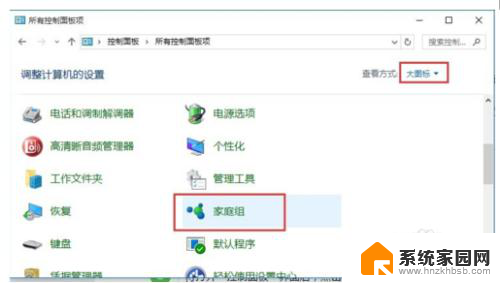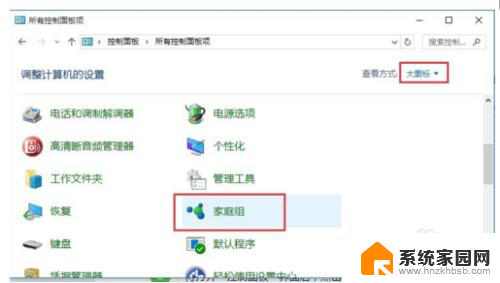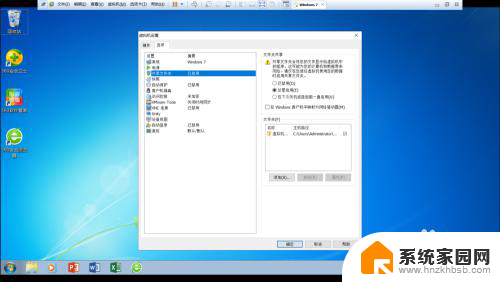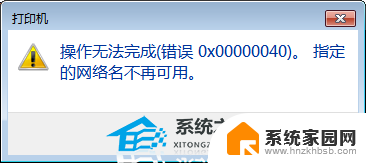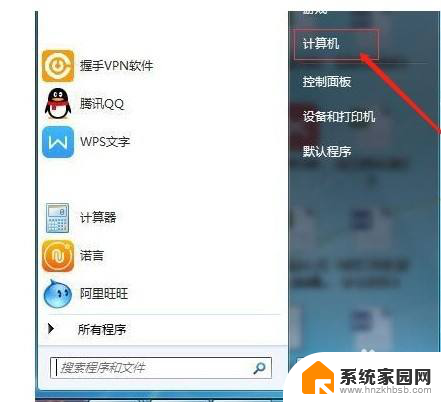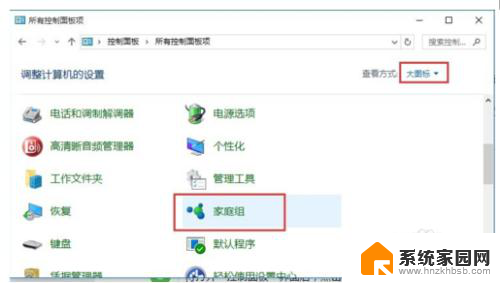打印机在win10和win7共享打印机设置方法 WIN7打印机共享问题解决方法
更新时间:2024-05-09 11:05:36作者:xiaoliu
在现代办公环境中,打印机的共享设置是非常常见的操作,特别是在使用不同版本的Windows操作系统时,如Win10和Win7,共享打印机的设置方法可能会有所不同。为了解决Win7打印机共享问题,我们需要了解正确的设置步骤和解决方案,以确保打印机能够顺利地在网络中共享和使用。接下来我们将介绍Win7打印机共享的设置方法和问题解决方案,帮助您更好地利用打印机资源。
操作方法:
1.针对“用户账户限制”的问题原因就是我们的GUEST账户没有启用造成的。
启用方法如下:
点击“我的电脑”→ “右键”→ “管理”
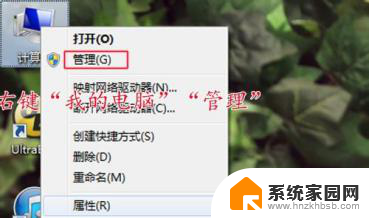
2.在弹出的对话框的左面,点击“本地用户和组”。
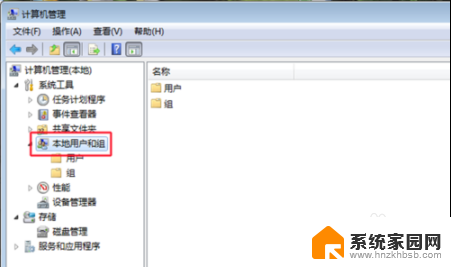
3.然后双击“本地用户和组”下面的“用户”。
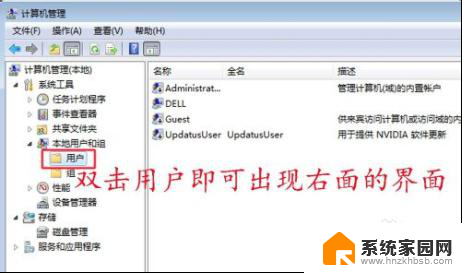
4.在界面右面找到Guest,右键“Guest”→“属性”。
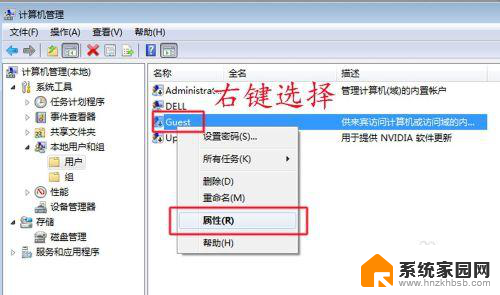
5.在弹出的对话框里把“账户已禁用”前面的勾去掉,问题就解决了。
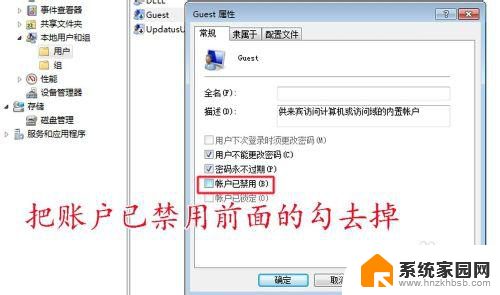
以上就是打印机在Windows 10和Windows 7共享打印机设置方法的全部内容,如果你也遇到了相同的情况,请参照我的方法来处理,希望对大家有所帮助。